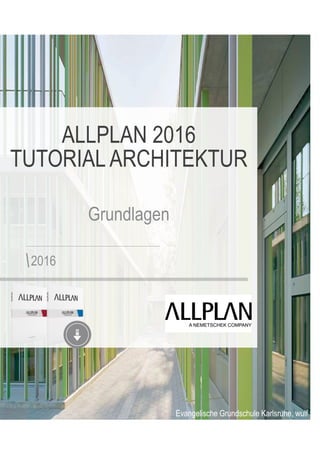
Allplan 2016 - Tutorial Architektur Grundlagen
- 1. Evangelische Grundschule Karlsruhe, wulf architekten, Stuttgart, Photograph by Brigida Gonzaléz ALLPLAN 2016 TUTORIAL ARCHITEKTUR Grundlagen 2016
- 3. Diese Dokumentation wurde mit der größtmöglichen Sorgfalt erstellt; jedwede Haftung muss jedoch ausgeschlossen werden. Die Dokumentationen der Allplan GmbH beziehen sich grundsätzlich auf den vollen Funktionsumfang des Programms, auch wenn einzel- ne Programmteile nicht erworben wurden. Falls Beschreibung und Programm nicht übereinstimmen, gelten die Menüs und Programm- zeilen des Programms. Der Inhalt dieses Dokumentes kann ohne Benachrichtigung geändert werden. Dieses Dokument oder Teile davon dürfen nicht ohne die ausdrückliche Erlaubnis der Allplan GmbH vervielfältigt oder über- tragen werden, unabhängig davon, auf welche Art und Weise oder mit welchen Mitteln, elektronisch oder mechanisch, dies geschieht. Allfa® ist eine eingetragene Marke der Allplan GmbH, München. Allplan® ist eine eingetragene Marke der Nemetschek Group, Mün- chen. Adobe® und Acrobat PDF Library™ sind Marken bzw. eingetragene Marken von Adobe Systems Incorporated. AutoCAD®, DXF™ und 3D Studio MAX® sind Marken oder eingetra- gene Marken der Autodesk Inc. San Rafael, CA. BAMTEC® ist eine eingetragene Marke der Fa. Häussler, Kempten. Microsoft® und Windows® sind Marken oder eingetragene Marken der Microsoft Corporation. MicroStation® ist eine eingetragene Marke der Bentley Systems, Inc. Teile dieses Produkts wurden unter Verwendung der LEADTOOLS entwickelt, (c) LEAD Technologies, Inc. Alle Rechte vorbehalten. Teile dieses Produktes wurden unter Verwendung der Xerces Biblio- thek von 'The Apache Software Foundation' entwickelt. Teile dieses Produktes wurden unter Verwendung der fyiReporting Bibliothek von fyiReporting Software LLC entwickelt; diese ist frei- gegeben unter der Apache Software Lizenz, Version 2. Allplan Update-Pakete werden unter Verwendung von 7-Zip, (c) Igor Pavlov erstellt. CineRender, Render-Engine und Teile der Anwenderdokumentation Copyright 2014 MAXON Computer GmbH. Alle Rechte vorbehalten. Alle weiteren (eingetragenen) Marken sind im Besitz der jeweiligen Eigentümer. © Allplan GmbH, München. Alle Rechte vorbehalten - All rights re- served. 1. Auflage, Juli 2015 Dokument Nr. 160deu01m02-1-BS0715
- 4. Tutorial Architektur Inhalt i Inhalt Willkommen................................................................................... 1 Einführung ..............................................................................................................2 Informationsquellen.............................................................................................3 Weitere Hilfen..............................................................................................................4 Schulung, Coaching und Projektunterstützung..........................................5 Kommentar zur Dokumentation ......................................................................6 Lektion 1: Grundlagen ................................................................ 7 Übung 1: Projektvorlage installieren und Allplan starten .......................9 Projektvorlage installieren .......................................................................................9 Allplan starten und Projekt anlegen ...................................................................12 Grundeinstellungen...........................................................................................14 Einstellungen in der Palette Funktionen............................................................14 Spurverfolgung..........................................................................................................19 Ratgeber................................................................................................................20 Was tun bei einem Fehler?.....................................................................................20 Was tun bei "rätselhaften" Bildschirmdarstellungen?...................................20 Lektion 2: Gebäudeplanung ....................................................21 Übung 2: Erdgeschoss.......................................................................................22 Einstellungen.......................................................................................................23 Wände....................................................................................................................27 Allgemeines ................................................................................................................27 Bauteilachse, Allgemeines......................................................................................29 Ausdehnung von Bauteilen, einschalige Wände..............................................30 Wandkonstruktion....................................................................................................32
- 5. ii Inhalt Allplan 2016 Gerade Außenwände...............................................................................................32 Kreiswand...................................................................................................................41 Sichtbare und unsichtbare Layer......................................................................... 50 Innenwände...............................................................................................................55 Bezugspunkt bei der Eingabe von Architekturelementen ........................... 59 Exkurs: Mehrschalige Wände ......................................................................... 61 Ausdehnung von Bauteilen, mehrschalige Wände......................................... 62 Prioritäten bei mehrschaligen Außenwänden................................................. 64 Prioritäten bei T-Anschlüssen mehrschaliger Wände.................................... 65 Verschiedene Schichthöhen bei mehrschaligen Wänden............................. 66 Fenster- und Türöffnungen in mehrschaligen Wänden ............................... 67 Beispiel: Mehrschalige Wand, unterschiedliche Schichthöhen.................. 68 Exkurs: Projektion und Fenstertechnik ....................................................... 71 Funktionen in der Fenster-Symbolleiste ........................................................... 71 Fenstertechnik: Detail und Gesamtansicht....................................................... 76 Achsraster.............................................................................................................80 Stützen..................................................................................................................88 Öffnungen............................................................................................................93 Türen............................................................................................................................94 Fenster.......................................................................................................................100 Schornstein........................................................................................................126 Entwurfskontrolle............................................................................................132 Ergänzende Konstruktion..............................................................................140 Carports.....................................................................................................................141 Möblierung...............................................................................................................145 Bemaßen und Beschriften.............................................................................148 Wände bemaßen.....................................................................................................148 Brüstungshöhe........................................................................................................151 Treppengrundriss..............................................................................................156
- 6. Tutorial Architektur Inhalt iii Decke....................................................................................................................157 Bauteilparameter als Favorit speichern...........................................................162 Deckenumriss mit der Polygonzugeingabe....................................................163 Carport-Dächer.......................................................................................................167 Deckenöffnung.......................................................................................................170 Übung 3: Dachgeschoss.................................................................................174 Ziel..............................................................................................................................174 Dachgeschoss modifizieren.................................................................................179 Übung 4: Kellergeschoss................................................................................206 Lektion 3: Ebenentechnik...................................................... 211 Arbeiten mit der Ebenentechnik.................................................................212 Standardebenen.....................................................................................................212 Freie Ebenen............................................................................................................215 Übung 5: Dach..................................................................................................216 Dachkörper ..............................................................................................................217 Dachebenen modifizieren....................................................................................223 Dachhaut..................................................................................................................224 Wände an Dachebenen anschließen ................................................................228 Schornsteinhöhe modifizieren...........................................................................237 Dachgeschossdarstellung mit Sichtfilterebene.............................................240 Übung 6: Freie Ebenen...................................................................................248 Freie Ebenen definieren .......................................................................................250 Nachbearbeitung ...................................................................................................254 Lektion 4: Treppe..................................................................... 259 Übung 7: Halbpodesttreppe .........................................................................262 Treppengeometrie modifizieren ........................................................................264 Treppenbauteil-Parameter definieren .............................................................266 Schnittdarstellung erzeugen ..............................................................................272
- 7. iv Inhalt Allplan 2016 Lektion 5: SmartParts .............................................................275 Übung 8: Fenster-SmartPart modellieren................................................278 SmartPart speichern..............................................................................................284 SmartPart tauschen...............................................................................................285 SmartPart modifizieren........................................................................................286 Palette Bibliothek...................................................................................................289 Lektion 6: Schnitte und Ansichten......................................293 Übung 9: Schnitte............................................................................................294 Schnittberechnung................................................................................................297 Schnittbearbeitung................................................................................................307 Übung 10: Ansichten......................................................................................312 Lektion 7: Flächen- und Mengenermittlung.....................315 Übung 11: Räume, Ausbau und Wohnflächen.......................................316 Räume definieren, wichtige Hinweise..............................................................316 Einzelne Räume definieren..................................................................................317 Automatische Raumerzeugung..........................................................................326 Ausbauflächen ........................................................................................................327 Wohnflächenberechnung nach WoFlV............................................................340 Übung 12: Mengenermittlung.....................................................................352 Report........................................................................................................................352 Suchkriterium eingeben.......................................................................................361 Gebäudelisten..........................................................................................................364 Lektion 8: Planausgabe ..........................................................373 Voraussetzung zum Drucken........................................................................374 Fensterinhalt - Druckausgabe ............................................................................374
- 8. Tutorial Architektur Inhalt v Übung 13: Individueller Plankopf...............................................................376 Plankopf als Beschriftungsbild ..........................................................................381 Planausgabe ............................................................................................................386 Planlayout................................................................................................................387 Plan drucken............................................................................................................397 Planfenster...............................................................................................................400 Lektion 9: Visualisierung....................................................... 403 Die Modulgruppe Visualisierung.................................................................404 Das Modul Kolorieren...........................................................................................404 Das Modul Schattenberechnung.......................................................................404 Das Modul Animation...........................................................................................405 Pixelbilder und Vektorgrafik - Begriffsbestimmung und Unterschiede ...........................................................................................................406 Übung 14: Gebäudemodell animieren ......................................................409 Animation im Überblick.......................................................................................409 Animationsfenster.................................................................................................410 Mausbewegung im Kugel-Modus bzw. im Kamera-Modus ......................416 Übung 15: Licht und Oberflächen..............................................................417 Licht...........................................................................................................................417 Oberflächen.............................................................................................................420 Übung 16: Gerenderte Darstellung............................................................424 Übung 17: Kameraweg, AVI-Film................................................................429 AVI-Film aufzeichnen...........................................................................................436 Anhang....................................................................................... 443 Projektorganisation.........................................................................................444 Verwalten von Daten mit dem ProjectPilot...................................................445 Allgemeines zu Teilbildern.............................................................................451 Teilbildstatus ...........................................................................................................451 Informationen zum aktiven Teilbild.................................................................453
- 9. vi Inhalt Allplan 2016 Verwenden von Layern...................................................................................454 Allgemeine Informationen zu Layern...............................................................454 Festlegen des aktuellen Layers...........................................................................454 Einstellen der Formateigenschaften von Layern...........................................456 Zugriffsrechte auf Layer ......................................................................................456 Einstellen der Sichtbarkeit von Layern in Teilbildern..................................458 Verwalten von Layern und Layerstrukturen...................................................459 Vorteile einer Datenorganisation mit Layern.................................................459 Zusammenspiel von Layern und Teilbildern...................................................460 Verwenden von Rechtesets .................................................................................461 Verwenden von Drucksets ...................................................................................461 Übungsprojekt erstellen und einrichten...................................................462 Maßstab und Längeneinheit einstellen ...........................................................465 Bauwerksstruktur...................................................................................................467 Empfehlungen zur Projektorganisation...........................................................477 Layer einrichten......................................................................................................478 Palettenkonfiguration....................................................................................485 Projektvorlagen im Internet.........................................................................492 Projektvorlagen herunterladen..........................................................................492 Exkurs: Projektorganisation nur mit Standard-Layer...........................493 Die Teilbildorganisation "ohne Layer"..............................................................494 Funktionen im Überblick ...............................................................................498 Fenstertechnik.........................................................................................................498 Dialogfeld "Höhe" ..................................................................................................499 Die Symbolleisten Filter-Assistent und Bearbeiten......................................500 Index............................................................................................501
- 10. Tutorial Architektur Willkommen 1 Willkommen Willkommen bei Allplan 2016, dem Hochleistungs-CAD- Programm für Architekten. In diesem Tutorial lernen Sie die grundlegenden Funktio- nen der wichtigsten Module von Allplan 2016 kennen. Mit Hilfe dieses Tutorials werden Sie schon nach kurzer Zeit in der Lage sein, Allplan 2016 in Ihrer täglichen Ar- beit effektiv einzusetzen. In diesem Kapitel erläutern wir Ihnen: den Inhalt dieses Tutorials die verfügbare Dokumentation zu Allplan 2016 weitere Hilfen zu Allplan 2016 wo Sie Schulungen, Coaching und Projektunterstüt- zung erhalten.
- 11. 2 Einführung Allplan 2016 Einführung Das Tutorial Architektur ist eine Weiterführung des Tutorial Basis. Im Tutorial Basis wird Ihnen anhand von 6 Beispielen das 2D Zeichnen erläutert. In einem weiteren Beispiel erhalten Sie eine Einführung in das 3D-Modellieren. Das Tutorial Architektur hat zum Ziel, Sie in leicht nachvollziehba- ren Schritten von der Planung eines Wohnhauses über dessen Kon- struktion in 3D bis hin zur Auswertung der erfassten Wohnhausdaten zu führen. Das Tutorial enthält 17 Übungen, die thematisch in 9 Lektionen zusammengefasst sind. Das Tutorial bietet Ihnen einen fundierten Einstieg in Allplan 2016. Da das Tutorial im Rahmen der Übungen nicht alle Feinheiten sämt- licher Funktionen vorstellt, nutzen Sie bitte – auch bei der späteren Arbeit mit Allplan 2016 – die F1-Hilfe als wichtige Informations- quelle. Im Internet unter Allplan Connect können Sie zwei Projektvorlagen herunterladen: • Eine Projektvorlage mit den im Tutorial verwendeten Strukturen und Einstellungen, aber ohne Konstruktion. • Eine Projektvorlage mit den fertigen Übungsdaten zum Tutorial, mit denen Sie Ihre selbst erstellten Daten vergleichen können. Eine Beschreibung der Installation finden Sie in "Übung 1: Projekt- vorlage installieren und Allplan starten (siehe Seite 9)". Wie Sie die Projektvorlagen aus dem Internet herunterladen, finden Sie im Ab- schnitt "Projektvorlagen im Internet (siehe Seite 492)" im Anhang. Das Tutorial setzt voraus, dass Sie mit den grundlegenden Arbeits- weisen von Microsoft® Windows® Programmen vertraut sind. CAD-Kenntnisse sind hilfreich, aber auch als CAD-Neuling können Sie Allplan 2016 mit diesem Tutorial erlernen. Herzlich danken möchten wir dem Architekturbüro AIC in Schöne- ich, das uns eines seiner Projekte für das Tutorial zur Verfügung stellte.
- 12. Tutorial Architektur Willkommen 3 Informationsquellen Die Dokumentation zu Allplan besteht aus folgenden Teilen: • Die Hilfe ist die Hauptquelle von Informationen zum Erlernen und Arbeiten mit Allplan. Während Sie mit Allplan arbeiten, können Sie durch Drücken der F1-Taste Hilfe zur aktiven Funktion aufrufen, oder Sie aktivieren Direkthilfe aus der Symbolleiste Standard und klicken dann mit dem Cursor auf das Symbol, zu dem Sie mehr wissen möch- ten. • Das Handbuch besteht aus zwei Teilen. Der erste Teil beschreibt die Installation von Allplan. Der zweite Teil gibt eine Übersicht über Grundlagen, Grundbegriffe und allgemeine Eingabemetho- den von Allplan. • Das Tutorial Basis beschreibt Schritt für Schritt, wie Sie die wich- tigsten Konstruktions- und Modifikationsfunktionen von Allplan nutzen. • Das Tutorial Architektur beschreibt Schritt für Schritt, wie Sie ein vollständiges Gebäude konstruieren, die Konstruktion in Re- ports auswerten und auf einem Drucker ausgeben können. • Das Tutorial Ingenieurbau beschreibt Schritt für Schritt, wie Sie Positions-, Schal- und Bewehrungspläne erstellen und auf einem Drucker ausgeben. • Neues in Allplan 2016 informiert Sie über alle neuen Funktionen und Entwicklungen in der neuen Version. • Die einzelnen Bände der Serie Schritt für Schritt vertiefen die Kenntnisse in Spezialgebieten von Allplan, wie beispielsweise Da- tenaustausch, Systemadministration, den Geodäsie- und Präsen- tationsmodulen usw. Als Serviceplus Mitglied können Sie diese Bände als PDF-Datei im Bereich Training - Dokumente von All- plan Connect (http://connect.allplan.com) herunterladen.
- 13. 4 Informationsquellen Allplan 2016 Weitere Hilfen Tipps zur effektiven Bedienung Im Menü ? gibt es den Menüpunkt Tipps zur effektiven Bedienung. Dort erhalten Sie eine Zusammenfassung der wichtigsten Tipps und Tricks, um Allplan schnell und sicher zu bedienen. Anwenderforum (mit Serviceplus Vertrag) Anwenderforum in Allplan Connect: Tausende Anwender tauschen hier ihr geballtes Wissen aus. Melden Sie sich an unter connect.allplan.com Im Internet: Ihre häufig gestellten Fragen - unsere Lösungen Zahlreiche Fragen wurden in der Vergangenheit bereits von den Mitarbeitern des Technischen Supports beantwortet und die Lösun- gen in der Wissensdatenbank für Sie abgelegt, unter der Adresse connect.allplan.com/de/support/loesungen.html Kommentar zur Hilfe Wenn Sie Vorschläge oder Fragen zur Hilfe haben oder einen Fehler entdecken: Schicken Sie eine E-Mail an dokumentation@allplan.com
- 14. Tutorial Architektur Willkommen 5 Schulung, Coaching und Projektunterstützung Die Art der Ausbildung hat entscheidenden Einfluss auf die Bearbei- tungsdauer Ihrer Projekte: Durch professionelle Einarbeitung in Form von Seminaren, Spezial- und Einzelschulungen sparen Sie bis zu 35% der Bearbeitungszeit! Ein individuelles Ausbildungskonzept ist entscheidend. Unsere auto- risierten Seminarzentren bieten ein umfassendes Trainingsprogramm und stellen mit Ihnen individuell das Ausbildungsprogramm zusam- men: • Das ausgefeilte, umfassende Seminarprogramm bietet den schnellsten Weg für den professionellen Anwender, sich in das neue System einzuarbeiten. • Spezialseminare eignen sich für alle Anwender, die ihr Wissen erweitern und optimieren möchten. • Individualschulungen können am effizientesten auf Ihre büro- spezifische Arbeitsweise eingehen. • Eintägige Crash-Kurse, gezielt abgestimmt auf Bürochefs, vermit- teln das Wichtigste kurz und kompakt. • Auf Wunsch kommt die Schulung auch zu Ihnen: Dies geht weit über die reine Anwendung von Allplan hinaus, bis hin zu Analy- se und Optimierung von Prozessen und Projektorganisation. Den aktuellen Online-Seminarführer finden Sie auf unserer Schu- lungsseite (http://www.nemetschek-training.de).
- 15. 6 Kommentar zur Dokumentation Allplan 2016 Kommentar zur Dokumentation Wir legen größten Wert auf Ihre Kommentare und Anregungen als Anwender unserer Programme und Leser unserer Handbücher - dies ist für uns ein wichtiger “Input” beim Schreiben und Überarbeiten unserer Dokumentation. Schreiben Sie uns, was Ihnen an diesem Handbuch gefallen oder weniger gefallen hat. Wenn Sie mit uns Kontakt aufnehmen möch- ten, wenden Sie sich bitte an: Abteilung Dokumentation Allplan GmbH Konrad-Zuse-Platz 1 D-81829 München E-Mail: dokumentation@allplan.com
- 16. Tutorial Architektur Lektion 1: Grundlagen 7 Lektion 1: Grundlagen In dieser Lektion installieren Sie zuerst die Projektvorlage Allplan 2016 Tutorial Architektur, starten anschließend Allplan, legen ein neues Projekt an und nehmen noch ein paar wenige Grundeinstellungen vor. Die Projektvorlage Allplan 2016 Tutorial Architektur, die Sie vom Serviceportal Allplan Connect herunterladen können, ist mit einer Bauwerksstruktur mit Strukturstu- fen und zugeordneten Teilbildern versehen. Ableitungen aus der Bauwerksstruktur in Form von Ansichten und Schnitten sowie Reports sind ebenfalls vordefiniert. Sie enthält vier Drucksets, die die Sichtbarkeit unterschiedli- cher Layer regeln und während der Projektbearbeitung entsprechend angewählt werden. Das Anlegen eines Projekts auf Grundlage der Projekt- vorlage ermöglicht Ihnen, ohne Vorarbeiten mit der Kon- struktion des Gebäudes zu beginnen. Sollten Sie das Projekt nebst Bauwerksstruktur und Drucksets selbst anlegen wollen, finden Sie eine detail- lierte Beschreibung zu all den dazu notwendigen Schrit- ten im Anhang (siehe Seite 443) dieses Tutorials. Hier ist auch eine Zusammenstellung interessanter weiterführen- der Informationen zu verschiedenen Themen wie "Ver- wenden von Layern", "ProjectPilot", "Palettenkonfigura- tion", "Bauwerksstruktur" uvm. enthalten. Falls Sie nicht das vollständige Tutorial durcharbeiten möchten, können Sie die Projektvorlage Allplan 2016 Tutorial Architektur (mit Modell) mit den fertigen Übungsdaten ebenfalls von Allplan Connect herunterla- den und als Vorlage verwenden. Diese Projektvorlage enthält alle Teilbilder mit der kompletten Konstruktion
- 17. 8 Kommentar zur Dokumentation Allplan 2016 sowie Ableitungen aus der Bauwerksstruktur. Dazu zäh- len Ansichten und Schnitte sowie verschiedene Reports. Informationen dazu, wie Sie die Projektvorlagen aus dem Internet herunterladen können, erhalten Sie im Anhang unter "Projektvorlagen im Internet (siehe Seite 492)". Lektion 1 endet mit einem kleinen Ratgeber, der Ihnen beim guten Gelingen behilflich sein kann.
- 18. Tutorial Architektur Lektion 1: Grundlagen 9 Übung 1: Projektvorlage installieren und Allplan starten Projektvorlage installieren Nachdem Sie Allplan 2016 auf Ihrem Rechner installiert und lauffä- hig konfiguriert haben, können Sie nun die Projektvorlage Tutorial Architektur (mit oder ohne Modell) installieren. So installieren Sie die Projektvorlage Allplan 2016 muss vollständig installiert, registriert und lauffähig konfiguriert sein. Dazu müssen Sie Allplan nach der Installation mindestens einmal starten und auf Funktionsfähigkeit überprü- fen. Sie haben die Projektvorlage Allplan 2016 Tutorial Architektur von Allplan Connect in einen Ordner Ihrer Wahl heruntergeladen und extrahiert. 1 Beenden Sie alle laufenden Anwendungen. 2 Doppelklicken Sie die extrahierte Anwendung und klicken Sie im Dialogfeld auf Ausführen. 3 Bestätigen Sie den Begrüßungsbildschirm, indem Sie auf Weiter > klicken.
- 19. 10 Übung 1: Projektvorlage installieren und Allplan starten Allplan 2016 4 Lesen Sie die Lizenzvereinbarung durch und erklären Sie sich mit dieser einverstanden. Klicken Sie auf Weiter >.
- 20. Tutorial Architektur Lektion 1: Grundlagen 11 5 Geben Sie Ihren Namen und den Namen Ihres Unternehmens ein. Bestätigen Sie mit Weiter >.
- 21. 12 Übung 1: Projektvorlage installieren und Allplan starten Allplan 2016 6 Klicken Sie abschließend auf Fertig stellen. Allplan starten und Projekt anlegen Sie haben Allplan 2016 sowie die Projektvorlage Tutorial Architek- tur auf Ihrem Rechner installiert und wollen nun mit der Arbeit be- ginnen. Starten Sie dazu zunächst Allplan 2016 und legen Sie das Projekt an. So starten Sie Allplan und verwenden die mitgelieferte Projektvorlage 1 Zeigen Sie im Windows Start-Menü auf Alle Programme, dann auf Nemetschek, dann auf Allplan 2016 und klicken Sie auf Allplan 2016. Oder Doppelklicken Sie auf das Desktopsymbol Allplan 2016.
- 22. Tutorial Architektur Lektion 1: Grundlagen 13 2 Nach dem Starten von Allplan 2016 können Sie aus dem Begrü- ßungsdialog heraus sofort ein Projekt anlegen. Klicken Sie dazu auf die entsprechende Funktion. Haben Sie den Begrüßungsdialog deaktiviert, klicken Sie in der Symbolleiste Standard auf Projekt neu, öffnen und anschlie- ßend im Dialogfeld Projekt neu, öffnen auf Neues Projekt. 3 Geben Sie den Projektnamen Tutorial Architektur ein, aktivieren Sie die Projektvorlage Allplan 2016 Tutorial Architektur und klicken Sie auf Fertig stellen. Das Projekt wird geöffnet.
- 23. 14 Grundeinstellungen Allplan 2016 Grundeinstellungen Einstellungen in der Palette Funktionen Für die ersten Übungen wenden Sie Funktionen des Moduls Basis: Wände, Öffnungen, Bauteile an. Stellen Sie deshalb in der Palette Funktionen dieses Modul ein. Einstellungen in der Palette Funktionen für die nach- folgenden Übungen 1 Wählen Sie in der Palette die Registerkarte Funktionen. 2 Wählen Sie im Listenfeld die Modulgruppe Architektur. 3 Wählen Sie das Modul Basis: Wände, Öffnungen, Bauteile auf der rechten Seite der Palette. In den Bereichen Erzeugen und Ändern werden die Funktionen des Moduls Basis: Wände, Öffnungen, Bauteile angeboten.
- 24. Tutorial Architektur Lektion 1: Grundlagen 15 4 Das Paletten-Fenster lässt sich auf der Zeichenfläche an unter- schiedlichen Stellen positionieren. Klicken Sie dazu das Paletten- Fenster am oberen Rand mit der linken Maustaste an und halten Sie die linke Maustaste gedrückt:
- 25. 16 Grundeinstellungen Allplan 2016 5 Ziehen Sie das Fenster zu einem der eingeblendeten Positionie- rungspunkte. Hier ein Beispiel: 6 Lassen Sie die linke Maustaste los.
- 26. Tutorial Architektur Lektion 1: Grundlagen 17 Das Paletten-Fenster wird an der gewählten Stelle auf der Zei- chenfläche angeordnet.
- 27. 18 Grundeinstellungen Allplan 2016 Hinweis: Mit Automatisches Ausblenden können Sie das Palet- ten-Fenster ständig sichtbar schalten ( ) oder ausblenden lassen ( ). 7 Positionieren Sie das Paletten-Fenster nach Ihren Vorstellungen auf der Zeichenfläche.
- 28. Tutorial Architektur Lektion 1: Grundlagen 19 Spurverfolgung Die Spurverfolgung erleichtert insbesondere das freie Konstruieren. In den meisten der nachfolgenden Übungen wird mit festen Maßen gearbeitet; dabei kann es sinnvoll sein, die standardmäßig voreinge- stellte Spurverfolgung bei Bedarf aus- bzw. einzuschalten. So aktivieren bzw. deaktivieren Sie die Spurverfolgung 1 Klicken Sie in der Palette Funktionen auf Linie (Menü Erzeu- gen - Modul Konstruktion). 2 Klicken Sie mit der rechten Maustaste auf die Zeichenfläche und wählen Sie im Kontextmenü Optionen Spurverfolgung. 3 Deaktivieren Sie die Option Spurverfolgung. 4 Bestätigen Sie die Einstellungen mit OK und beenden Sie die Funktion Linie mit ESC. 5 Wenn Sie die Spurverfolgung wieder aktivieren möchten, dann gehen Sie analog vor. Tipp: Während der Eingabe von Punkten können Sie die Spurverfolgung durch Drü- cken der Taste F11 oder über Spurlinie in der Dialogzei- le schnell ein- und ausschal- ten.
- 29. 20 Ratgeber Allplan 2016 Ratgeber Möglicherweise gelingt Ihnen nicht alles sofort so, wie gewünscht. Die folgende Auflistung soll Ihnen auf dem Weg zum Ziel helfen. Was tun bei einem Fehler? • Sie haben die falsche Funktion aufgerufen Drücken Sie ESC und klicken Sie auf das richtige Symbol. • Die Ausführung einer Funktion misslingt Brechen Sie mit ESC ab, gegebenenfalls mehrmals. Klicken Sie auf Rückgängig. • Sie haben falsche Elemente gelöscht Wenn Löschen noch aktiv ist: Drücken Sie zweimal die rechte Maustaste. Wenn keine Funktion aktiv ist: Klicken Sie auf Rückgängig. • Sie haben versehentlich ein Dialogfeld aufgerufen oder möch- ten die Änderungen nicht übernehmen Klicken Sie auf Abbrechen. Was tun bei "rätselhaften" Bildschirmdarstellungen? • Der Bildschirm ist leer, obwohl Daten vorhanden sind - Klicken Sie auf Ganzes Bild darstellen (Fenster- Symbolleiste). - Klicken Sie auf Grundriss. • Der Bildschirm ist plötzlich in mehrere Fenster unterteilt Klicken Sie auf 1 Fenster (Menü Fenster). • Einzelne Elementtypen, z.B. Text oder Schraffur, werden nicht angezeigt Klicken Sie auf Bildschirmdarstellung (Symbolleiste Stan- dard) und kontrollieren Sie, ob der Elementtyp aktiviert ist. Tipp: Überprüfen Sie ggf. auch, ob der entsprechende Layer sichtbar geschaltet ist.
